有不少人开通了哔哩哔哩大会员,那么如果想批量采购哔哩哔哩大会员应该怎么操作呢,下面小编就为大家详细的介绍一下,感兴趣的玩家一起来了解下吧! 哔哩哔哩怎么批量采购大会
有不少人开通了哔哩哔哩大会员,那么如果想批量采购哔哩哔哩大会员应该怎么操作呢,下面小编就为大家详细的介绍一下,感兴趣的玩家一起来了解下吧!
哔哩哔哩怎么批量采购大会员?哔哩哔哩批量采购大会员方法介绍
第1步点击设置
打开哔哩哔哩软件,点击我的,然后在我的界面中找到设置选项。
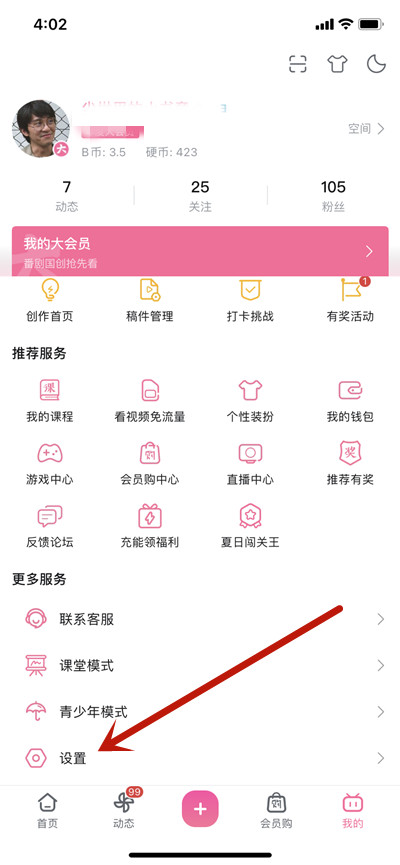
第2步点击商务合作
进入哔哩哔哩设置之后,点击里面的商务合作选项。
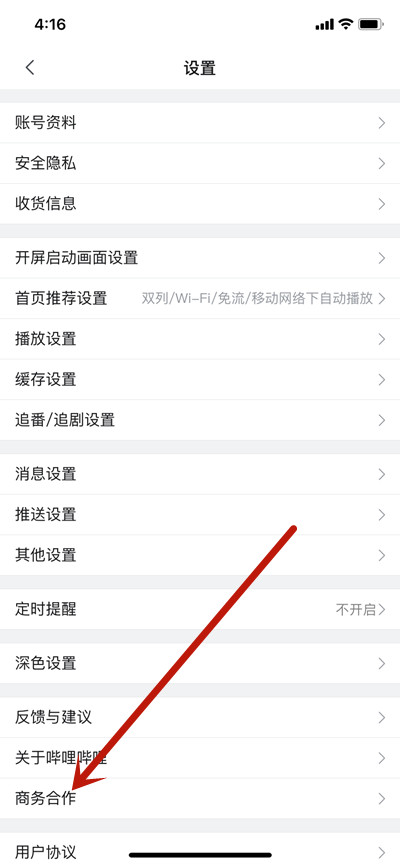
第3步点击大会员
进入商务合作之后,就能看到有广告合作和大会员合作,点击大会员合作。
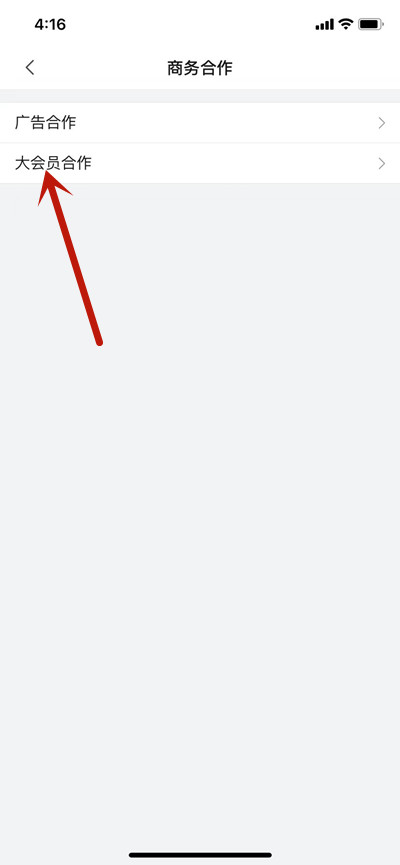
第4步查看资料
进入大会员合作之后,就能看到下面有批量采购大会员的介绍,以及联系方式,按照软件的指引操作即可。
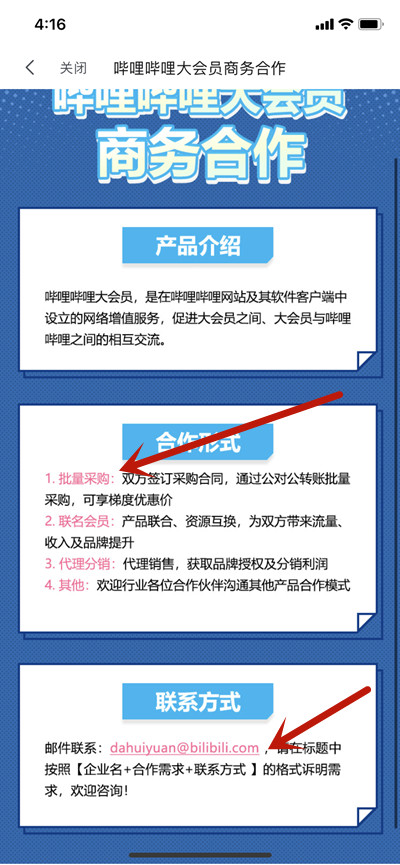
以上就是为玩家们分享的哔哩哔哩批量采购大会员方法介绍,更多攻略请关注自由互联。
